iPhoneから音が急に出なくなり、困った経験がある方もいるのではないでしょうか。音楽や動画を視聴したりゲームをしたりするときに、iPhoneから音が出ないと困ってしまいます。しかし、iPhoneは精密機器なので、音が出ないときに間違った対処をすると故障してしまう恐れがあります。そこで、このコラムでは以下の内容について解説します。iPhoneの音が出ないときは、正しい対処法を取ればご自身で解決できることが多いといえます。簡単に試せる対処法を紹介するので、ぜひ最後までお読みください。
このコラムでわかること
- iPhoneの音が出ない原因
- iPhoneの音が出ないときの対処法
- iPhoneの音が出ない事例と解決策

iPhoneの音が出ない原因7選
iPhoneの音が出ないときは、その原因を突き止める必要があります。ここでは、iPhoneの音が出ないときによくある7つの原因を紹介します。それぞれの確認方法と解決方法を紹介するので、ぜひ参考にしてみてください。
サイレントモードになっている

iPhoneの音が出ないときは、サイレントモード(マナーモード)になっている可能性があります。本体の左側、音量ボタンの上部についているスイッチで切り替えが可能です。オレンジ色の部分が見えているときはサイレントモードになっているので、解除しましょう。ケースの取り外しをする際など、知らないうちに切り替わってしまうことがあります。
音量が小さい・オフになっている
サイレントモードではなくても、音量が小さかったりオフになっていたりすると、音が聞こえない場合があります。本体左側の音量ボタンで調節可能ですが、音量ボタンが故障している可能性があるので、音量ボタンを使わずに変更する方法を2つ紹介します。
「設定」→「サウンドと触覚(もしくは「サウンド」)」→「着信音と通知音」で音量を調節
調節する際に音が鳴らない、調節スライダのスピーカーボタンがグレーになっている場合はスピーカーが故障しているかもしれません。また、設定で調節スライダを動かしたときには音が鳴るのに、音量を上げても音楽や動画の音が聞こえない場合は、コントロールセンターの音量部分をチェックしてみましょう。
コントロールセンターは、画面上部をスライドすると表示できます。(iPhone8以前の機種は画面下部をスライド)スピーカーマークの部分をスライドすることで、音量の調節が可能です。
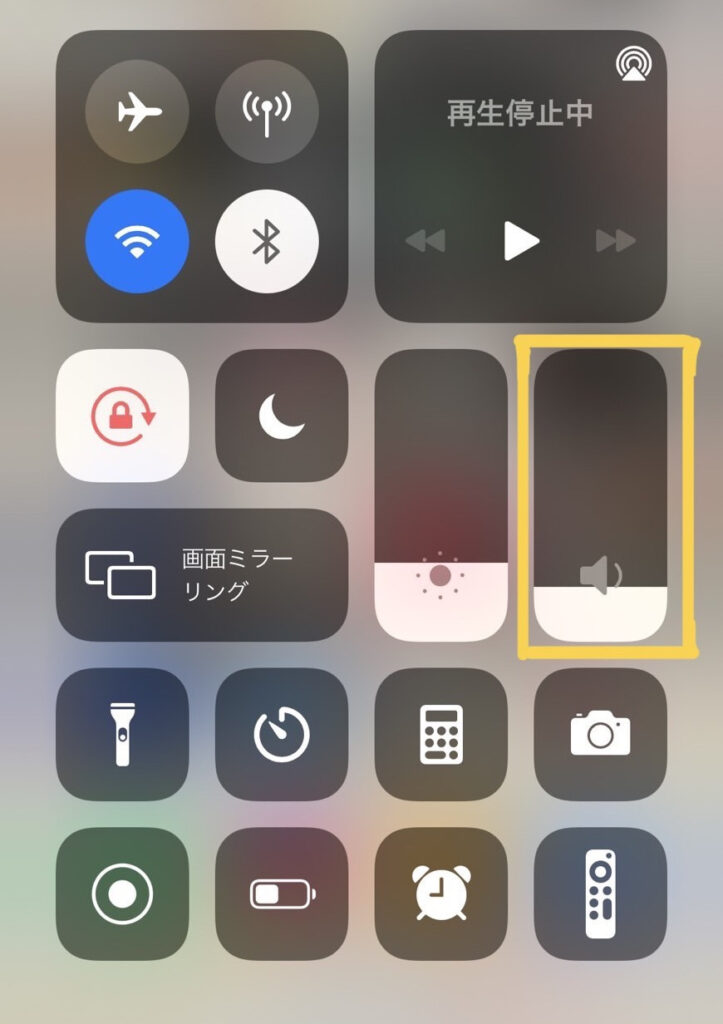
Bluetoothがオンになっている
外出先では音が聞こえるのに自宅だと音が聞こえないという場合には、Bluetoothのオン・オフを確認してみましょう。Bluetoothがオンの状態だと、過去に接続したことのあるイヤホンなどと勝手に接続され、音がスピーカーから出なくなることがあります。Bluetoothのオン・オフを切り替えるには、以下の2つの方法があります。
- iPhoneの上部をスライドして表示できる「コントロールセンター」から変更
- 「設定」から変更
コントロールセンターから変更する場合は、画像の部分をタップして切り替えられます。画像はオフの状態で、オンの場合はマークが青くなります。
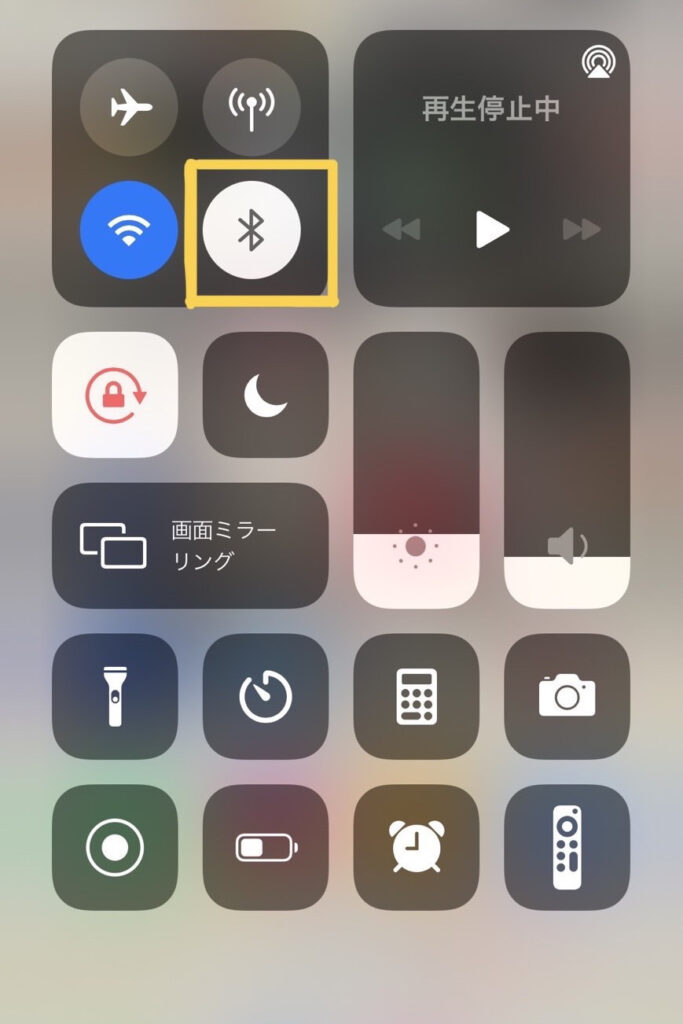
設定から変更する手順は、以下のとおりです。
「設定」→「Bluetooth」上部の「Bluetooth」の部分が緑色になっているとオン、白の場合はオフになっています。
おやすみモードがオンになっている
iPhoneをおやすみモードに設定している間は、着信音や通知音が鳴りません。おやすみモードに設定すると、コントロールセンター上部に月のマークが表示されます。解除方法は、以下の2つです。
- コントロールセンター→月のマークをタップする。白くなったらオフ(青い場合はオン )
- 「設定」→「おやすみモード」→最上部が緑だとオン、白だとオフ
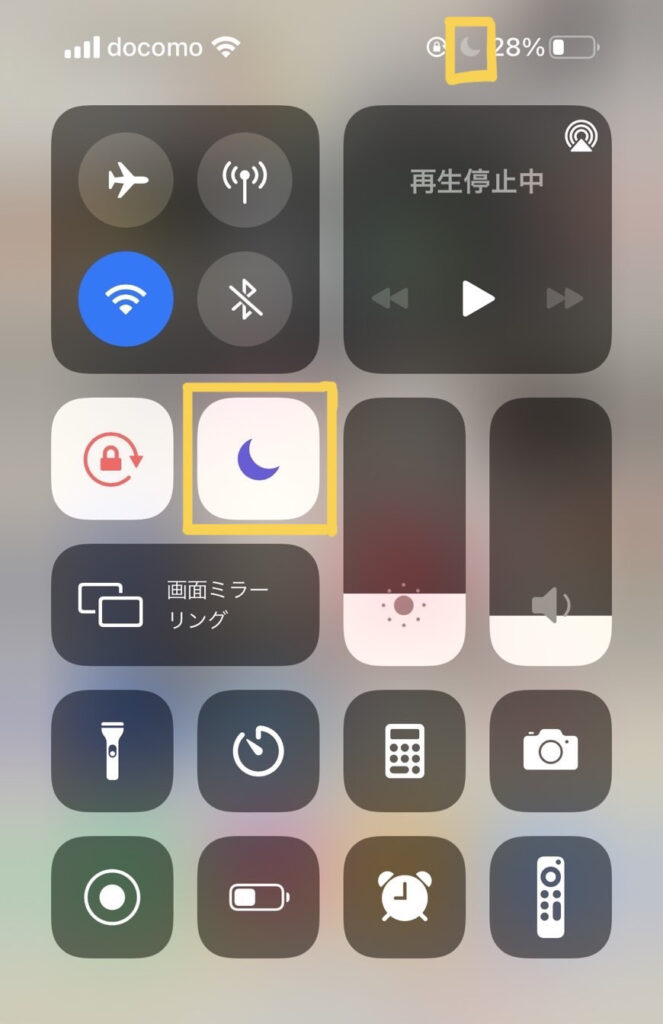
スピーカーが汚れている・ふさがれている

iPhoneの設定を変更しても音が出ない場合には、本体のパーツに原因があるかもしれません。まずはスピーカーの掃除をしてみましょう。スピーカーは画面上部についているイヤースピーカーと、本体下部についているラウドスピーカーの2つがあります。
ケースや画面保護フィルムがスピーカーをふさいでいないか、確認しましょう。ふさいでいる場合は「音は聞こえるものの歪んでいる」という現象が発生しているケースもあります。スピーカーの掃除は、やわらかい歯ブラシや綿棒などで行うのがおすすめです。
iOSをアップデートしていない

ソフトウェアの不具合で音が出ない可能性があります。この場合は、最新のiOSにアップデートすると解決するかもしれません。iOSをアップデートすると、他にも不具合修正やセキュリティ強化が可能なので、最新の状態にしておくことをおすすめします。iOSアップデートの手順は以下のとおりです。
「設定」を開く→「一般」をタップ→「ソフトウェアアップデート」をタップ→「ダウンロードしてインストール」
参照元:Apple|iPhone、iPad、iPod touch をアップデートする
スピーカーが故障している

設定を変更しても解決しない場合は、iPhoneのスピーカーの故障が原因かもしれません。iPhoneに強い衝撃が加わったり、水没したりした場合にはなるべく早く修理に出しましょう。特に、水没の場合は時間が経つほど内部に浸水が進むので、早急な修理が必要です。
iPhoneの音が出ないときの3つの対処法
iPhoneの音が出ない原因が分かっても、具体的な解決方法を知らなければ自身で対処できないこともあります。ここからは、音が出ないときにできる対処法を簡単な順に紹介します。1つずつ試してみてください。
本体を再起動する
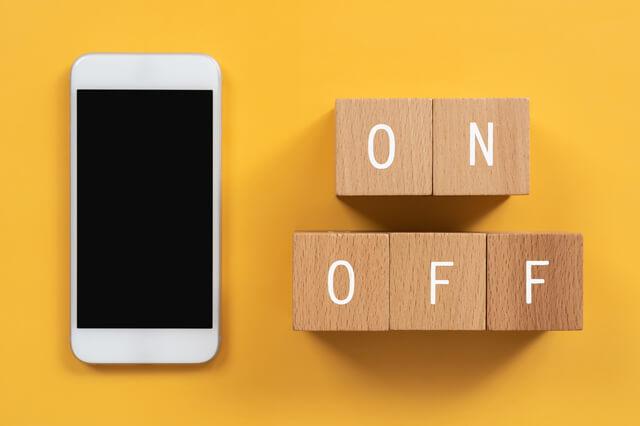
音が出ない原因がiPhoneの一時的な不具合の場合、本体を再起動すると解決することがあります。再起動の手順は、以下のとおりです。
【iPhone X・11・12・13・14】
電源ボタンと音量ボタンのいずれか一方を「スライドで電源オフ」と表示されるまで長押し
【iPhone SE (第 2 または第 3 世代)・8・7・6】
電源ボタンを「スライドで電源オフ」と表示されるまで長押し
この後どちらの場合も30秒ほどで電源が切れ、電源ボタン長押しで再起動できます。
iPhoneを初期化する
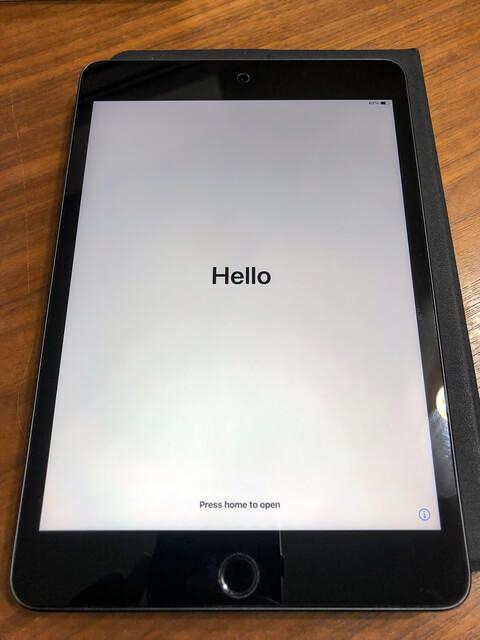
再起動しても音が出ない場合は、iPhoneを初期化してみましょう。初期化するとデータやアプリがすべて消えてしまうので、実行する前にバックアップを取っておくことが重要です。初期化の手順は、以下のとおりです。
「設定」→「一般」→「リセット」→「すべてのコンテンツと設定を消去」→赤文字で再度「すべてのコンテンツと設定を消去」と出るのでタップ
バックアップデータをiPhoneに移し、音が出るかどうか試してみましょう。
iPhoneを修理に出す

iPhoneを初期化しても解決しない場合は、スピーカーの故障・その他の本体の故障が原因かもしれません。故障が原因の場合は、修理に出しましょう。iPhoneの修理には、以下の選択肢があります。
- Apple Storeで修理する
- Appleの正規サービスプロバイダで修理する(ビッグカメラ、カメラのキタムラなど)
- 非正規店で修理する
修理費用は、Apple Store・正規サービスプロバイダで行う場合は、Apple Careに加入している方は12,900円、加入していないと最大77,480円かかります。一方で非正規店の場合は6,000〜20,000円ほどで修理可能といわれています。
参照元:Apple:iPhone の修理サービス
Apple Storeや正規サービスプロバイダで修理すると、品質は安心ですが費用が高額になってしまいます。また、画面修理・バッテリー交換以外は本体交換になってしまうので、データが消えてしまう点に注意が必要です。非正規店は、安価で早く修理できたり、選択肢が豊富でデータを消さずに修理できたりする場合があります。しかし、安全性や品質に不安を感じる方もいるでしょう。
セゾンの「スマートフォン修理」なら、総務省登録修理業者なので安心して依頼できます。また、最短15分〜即日で修理可能な点もメリットです。料金や、修理にかかる費用を知りたい方は問い合わせてみましょう。
iPhoneの音が出ない3つの事例と解決法を紹介

「特定の場面でだけ音が出ない」「特定の音が聞こえない」というケースがあるかもしれません。こちらでは、iPhoneの音が出ない具体的な事例と解決方法を紹介します。よくある事例なので、ぜひ確認してみてください。
イヤホンでは聞こえるがスピーカーから音が出ない
イヤホンを接続すると音が聞こえるのに、外すと聞こえないという場合は、以下の原因が考えられます。
- Bluetoothで他の機器に接続してしまっている
- イヤホンジャックやLightningケーブル差し込み口にほこりなどが詰まっている
まずは、Bluetoothを一度オフにしてみましょう。他の機器に接続していることが原因の場合は、この方法で解決するはずです。また、有線イヤホンを使用している場合は、イヤホンジャックやLightningケーブル差し込み口を掃除するのも効果的です。ゴミなどがイヤホンジャック・Lightningケーブル差し込み口に詰まっているとiPhoneが「イヤホンが接続されている」と認識し、本体のスピーカーから音が出ない場合があります。
特定のアプリ内でだけ音が聞こえない

ゲームをプレイしているときだけ音が出ない場合は、以下の原因が考えられます。
- アプリ内での不具合
- アプリ内のサウンド設定で音量がゼロになっている
アプリの不具合が原因の場合は、ゲームの運営がアプリのメンテナンスを実施し、不具合が解消されるのを待ちましょう。また、アプリをアップデートしていない場合は最新バージョンにすることが有効です。アプリ内のサウンド設定が原因である可能性もあるので、オフまたは音量が小さく設定されていないかどうか確かめましょう。
着信音以外の音が聞こえない
着信音は聞こえるが、それ以外の音が聞こえない場合には、音量設定に問題があるのかもしれません。着信音の音量は大きく設定されている一方で、それ以外の音量が小さくなっている場合があります。iPhoneの音量設定は、以下のとおりです。
- 動画や音楽を再生しているとき→動画・音楽の音量を調節
- 再生していないとき→着信音・通知音の音量を調節
そのため、音楽や動画を再生していないときに音量ボタンを押しても、音楽・動画の音量設定はできません。そのため以下の方法を試してみましょう。それでも改善しない場合は特定のアプリの不具合かもしれないので、アップデートを待ちましょう。
- 音楽や動画を再生しながら音量ボタンを調節する
- コントロールセンターから音量を調節する
参照元:Apple:iPhoneの音量を調整する
おわりに
iPhoneの音が出ないときは、本体のサウンド設定に原因があるのか、故障なのかを見極めることが重要です。自身で対処しても解決しない場合は故障が疑われるので、早急に修理に出しましょう。iPhoneの音が出ないとお困りのときには、ぜひこのコラムの内容を参考にしてみてください。











































